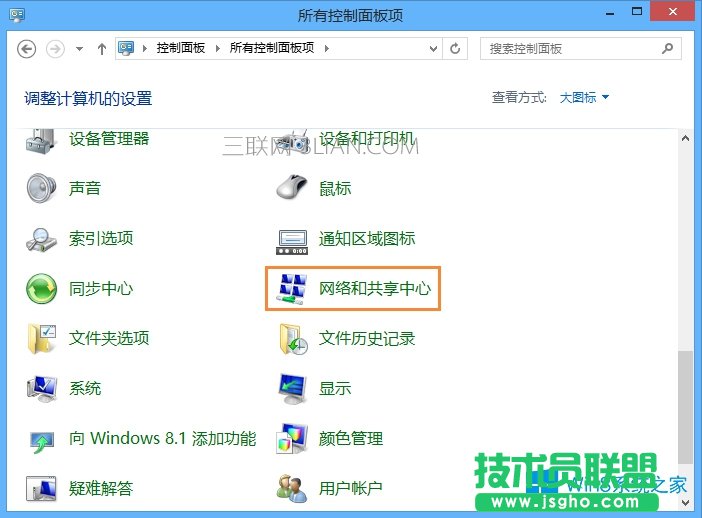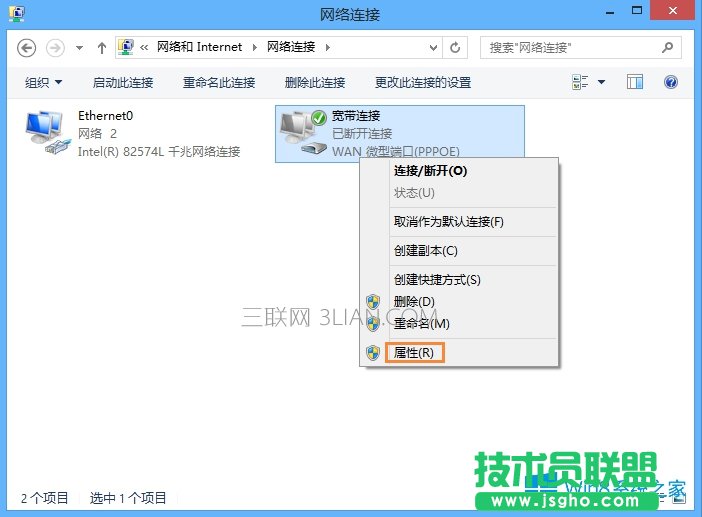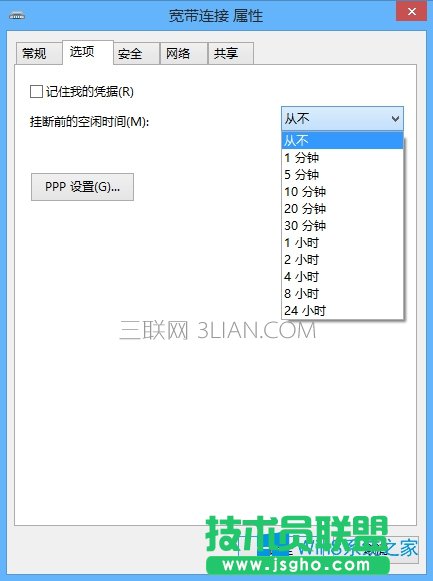电脑每隔一段时间断网如何办?
发布时间:2022-05-26 文章来源:xp下载站 浏览: 37
|
软件是一系列按照特定顺序组织的计算机数据和指令的集合。一般来讲软件被划分为编程语言、系统软件、应用软件和介于这两者之间的中间件。硬件是“计算机硬件”的简称。与“软件”相对,电子计算机系统中所有实体部件和设备的统称。 很多时候当我们未使用计算机的一段时间之后,会自动进入断网模式,当用户操作计算机的时候网络又会自动连接,这种诡异的现象其实是用户开启了“挂断前的空闲时间”导致的,我们将其关闭即可解决问题。 电脑每隔一段时间断网怎么办?电脑每隔一段时间断网解决方法 1、打开开始菜单,选择控制面板,随后在弹出的控制面板窗口点击“网络和共享中心”,如下图所示:
2、在打开的网络和共享中心的窗口中,点击左上方的“更改适配器设置”,如下图所示:
3、找到宽带连接,右键点击“属性”,如下图所示:
4、在打开的宽带连接属性设置界面,切换到“选项”,将“挂断前的空闲时间”改为“从不”,随后点击确定即可,如下图所示:
以上步骤便是电脑隔一段时间就断网的解决方法,如果用户在使用Win8系统的过程中遇到同样的问题,可以参考以上操作进行设置。 硬件是实在的,有模有样的。软件是程序性的。是一系列的指令。有了软件,硬件才会实现更丰富的功能。 |
相关文章
上一篇:笔记本电脑卡慢如何处理
下一篇:笔记本电脑卡慢如何办
本类教程排行
系统热门教程
本热门系统总排行